Salvataggio dei documenti in Document server
È possibile salvare i documenti acquisiti dalla schermata Copia nel Document server.
È possibile controllare i documenti salvati nella schermata di Document server. Per ulteriori informazioni sul Document server, fare riferimento alla sezione che segue:
Controllo delle informazioni sui documenti in Document Server

I documenti salvati nel Document server vengono cancellati automaticamente dopo tre giorni (72 ore) nella configurazione predefinita. È possibile modificare la durata del periodo di memorizzazione prima che i documenti vengano eliminati o specificare di non eliminare i documenti automaticamente.
Modifica del periodo di memorizzazione di Document server o specifica di un periodo indefinito
Premere [Copia] nella schermata Home.

Premere [Impost. orig./Memorizza file]
 [Memorizza file] nella schermata Copia.
[Memorizza file] nella schermata Copia. 
Specificare il nome file, la cartella in cui salvare i documenti e altre impostazioni, quindi premere [OK].
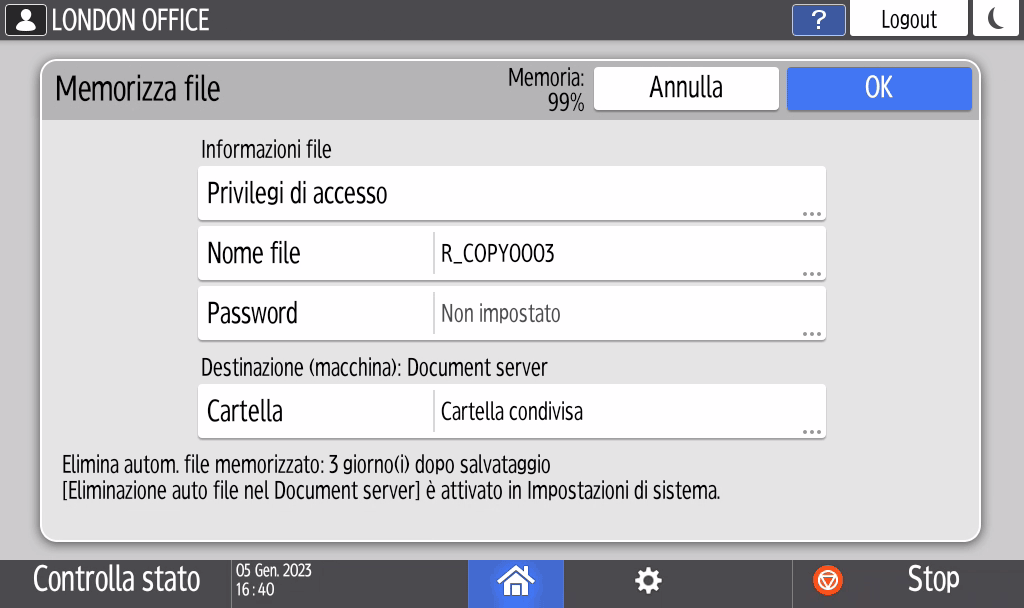
Per ulteriori informazioni su ciascuna voce, fare riferimento alla sezione che segue:
Salvataggio dei documenti in Document serverSpecificare le condizioni di acquisizione, quale il formato originale.
Specificare le impostazioni di copia.
Posizionare l'originale.
Procedura base per la copia dei documentiPremere [Avvio].
Quando si posiziona l'originale sul vetro di esposizione, premere [Fine scan.]dopo aver scansionato tutti gli originali. Dopo la copia, il documento viene salvato.